PS历史记录画笔的使用方法
PS平面设计教案项目四任务三 使用历史记录画笔工具

南宁市中南理工职业技术学校教案纸主要教学内容及步骤1:同学们:上节课认识了PS的图章工具组,本节课继续学习新的知识---历史记录画笔工具组包括“历史记录画笔工具”和“历史记录艺术画笔工具” 。
它们都属于恢复工具,通常配合“历史记录”调板使用2:本次课程,咱们通过制作服装广告来熟悉所学内容上机前知识储备:新内容的讲解任务三使用历史记录画笔工具历史记录画笔工具组包括“历史记录画笔工具”和“历史记录艺术画笔工具” 。
它们都属于恢复工具,通常配合“历史记录”调板使用。
一、使用历史记录画笔工具使用“历史记录画笔工具”可以将图像还原到先前的某个编辑状态,与普通的撤销操作不同的是,图像中未被“历史记录画笔工具”涂抹过的区域将保持不变。
选择“历史记录画笔工具”,其工具属性栏中各选项与“画笔工具”相同。
用户只需在工具属性栏中设置好笔刷属性,然后将鼠标光标移至图像中要恢复的位置,单击并拖动鼠标,光标经过的位置即将恢复到图像的原始状态,而图像中未被修改过的区域将保持不变。
二、使用历史记录艺术画笔工具利用“历史记录艺术画笔工具”可以将图像编辑中的某个状态还原并做艺术化处理,其使用方法与“历史记录画笔工具”完全相同。
⏹模式:指绘画出颜色与图像中的像素混合的方法。
⏹样式:单击右侧的按钮,系统提供了10种画笔涂抹样式,选择不同的样式涂抹出的效果不同。
⏹区域:用于设置描绘的范围。
值越大,画笔覆盖的区域就越大,画笔进行涂抹效果就越重。
容差:用于设置当前图像与恢复点图像颜色间的差异程度,值越大,图像恢复的精确度越低;值越小,图像恢复的精确度就越高课堂的引入任务的的引入新内容讲解与演示并练习任务实施——制作服装广告打开素材图片,首先利用“去色”命令将彩色图像变为黑白图像,然后利用“历史纪录画笔工具” 在图像中需要还原到彩色状态的区域涂抹,再利用“历史记录艺术画笔工具” 对鲜花图像进行艺术化处理,最后保存图像,完成实例制作通过制作服装广告,来学习“历史记录画笔工具”和“历史记录艺术画笔工具”工具的使用方法。
用PS进行人物面部皮肤美容
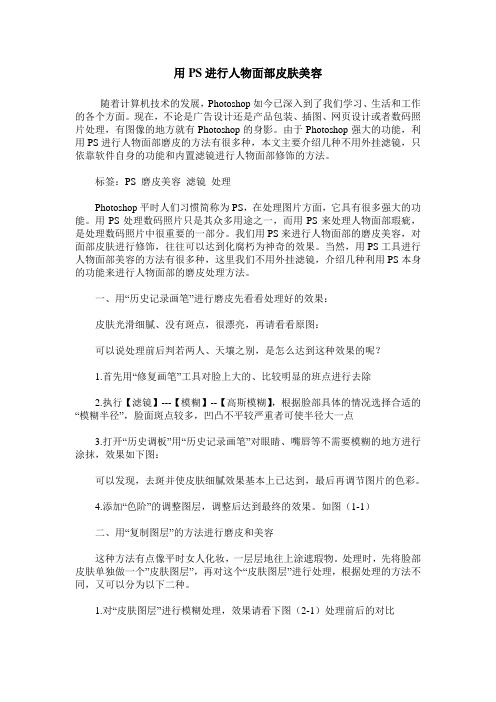
用PS进行人物面部皮肤美容随着计算机技术的发展,Photoshop如今已深入到了我们学习、生活和工作的各个方面。
现在,不论是广告设计还是产品包装、插图、网页设计或者数码照片处理,有图像的地方就有Photoshop的身影。
由于Photoshop强大的功能,利用PS进行人物面部磨皮的方法有很多种,本文主要介绍几种不用外挂滤镜,只依靠软件自身的功能和内置滤镜进行人物面部修饰的方法。
标签:PS 磨皮美容滤镜处理Photoshop平时人们习惯简称为PS,在处理图片方面,它具有很多强大的功能。
用PS处理数码照片只是其众多用途之一,而用PS来处理人物面部瑕疵,是处理数码照片中很重要的一部分。
我们用PS来进行人物面部的磨皮美容,对面部皮肤进行修饰,往往可以达到化腐朽为神奇的效果。
当然,用PS工具进行人物面部美容的方法有很多种,这里我们不用外挂滤镜,介绍几种利用PS本身的功能来进行人物面部的磨皮处理方法。
一、用“历史记录画笔”进行磨皮先看看处理好的效果:皮肤光滑细腻、没有斑点,很漂亮,再请看看原图:可以说处理前后判若两人、天壤之别,是怎么达到这种效果的呢?1.首先用“修复画笔”工具对脸上大的、比较明显的班点进行去除2.执行【滤镜】---【模糊】--【高斯模糊】,根据脸部具体的情况选择合适的“模糊半径”,脸面斑点较多,凹凸不平较严重者可使半径大一点3.打开“历史调板”用“历史记录画笔”对眼睛、嘴唇等不需要模糊的地方进行涂抹,效果如下图:可以发现,去斑并使皮肤细腻效果基本上已达到,最后再调节图片的色彩。
4.添加“色阶”的调整图层,调整后达到最终的效果。
如图(1-1)二、用“复制图层”的方法进行磨皮和美容这种方法有点像平时女人化妆,一层层地往上涂遮瑕物。
处理时,先将脸部皮肤单独做一个”皮肤图层”,再对这个“皮肤图层”进行处理,根据处理的方法不同,又可以分为以下二种。
1.对“皮肤图层”进行模糊处理,效果请看下图(2-1)处理前后的对比操作过程:1.1首先通过“以快速蒙版模式编辑”得到脸部皮肤选区(只能是皮肤选区,必须擦掉眉毛、眼睛、嘴唇等五官处的选区)如图(2-2)所示1.2在“图层”面版处单击鼠标右键,选“通过复制的图层”,将脸部皮肤复制成一个单独的图层--“皮肤图层”,如下图(2-3)所示:1.3在“皮肤图层”上,先用【滤镜】-【USM锐化】,再用【滤镜】-【特殊模糊】去斑,用【滤镜】-【高斯模糊】柔化1.4将“皮肤图层”的不透明度为80-90%,显露下层毛孔,同时“调整色阶”减小皮肤层的色差和反差。
ps绘图工具

实例9: 历史记录艺术画笔工具的使用
小鸭.jpg
3.4
历史记录笔工具组
3.4.2 历史记录艺术画笔工具: 该工具也具有恢复图像的功能,所不同的是,它可 以将局部图像依照指定的历史记录转换成手绘图的效果。 并且它可以直接在源图上使用。 注意:根据属性栏中选择的样式不同,可以得出不 同的结果
3.7 模糊工具组
3.7.3 涂抹工具 1、该工具模拟在未干的画纸上拖动手指的动作,用 前景色或涂抹起点的颜色,沿着鼠标拖动的方向涂抹扩 张。 2、属性说明: 手指绘画:可以使用前景色在每一笔的起点开始向鼠 标拖动的方向进行涂抹。如果不选中此复选框,则用起 点的颜色进行涂抹。 3、实例:在小鸭图片中使用涂抹工具,使它长出 “羽毛”。
3.2 修复画笔工具组
使用修复画笔工具组可以修复图像的瑕疵,此工具
组包括的工具有修复画笔工具、修补工具和颜色替换工 具。 3.2.1 修复画笔工具: 1、功能:使用图像中的样本像素来绘图,可以将样本 像素的纹理、光照和阴影与目标像素相匹配,从而不留 痕迹的修复图像。
3.2 修复画笔工具组
2、用法:首先选择修复画笔工具,然后将鼠标移到需 要复制的目标像素位置,按住Alt键,等鼠标变成“采 集形状”后点击鼠标左键,完成像素采集。移动鼠标 到需要修复的地方拖拽,即可用采集样本替代鼠标拖 拽过的地方。 修复画笔工具的工具属性如下:
3.6 填充工具组
该工具组包括渐变工具和油漆桶工具,它们都是 用来填充颜色的。利用该工具组,不仅可以填充单色和渐 变色,还可以填充图案,灵活运用这组工具可以制作 出丰富的视觉效果。 3.6.1 渐变工具:主要用来在图形文件中创建渐变效果。 1、属性说明:
PS各种工具的使用
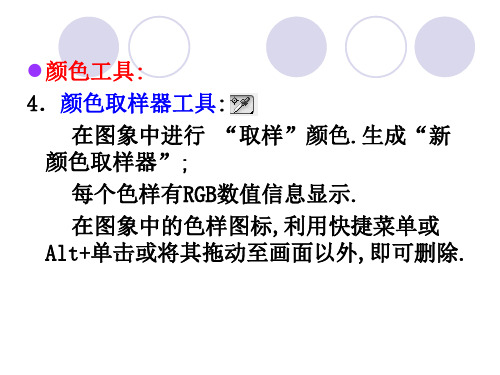
边,沿顺时针方向旋转360度地填充渐变色彩。 对称渐变:与线性渐变相同,形成以渐变线为轴,
镜像对称的渐变。 菱形渐变:相成菱形的辐射渐变。
属性:选择渐变拾色器, 类型,模式等.
利用渐变工具:圆柱 (1)新建空白文件,选择“选择工 具”, 创建一个矩形选区, 两个椭 圆选区. (2)以 “线性渐变 ”从左到右.
利用渐变工具:制作圆锥体。 步骤:1.矩形选区—多边形--三角
形—画图—任意变形工具—颜料 桶填充,Ctrl+D取消选区. 2.在底部做椭圆选区,再添加矩形 选区 (合并)---颜料桶填充---魔术 棒选择--渐变工具从左到右;
水晶球
(1).创建线性渐变背景效果.
(2).创建圆形选区,创建线性渐变效果.
例如:将图象放大后,利用以上三个工具处理.
减淡工具:对图像的局部进行颜色减淡处理, 使之有亮度。
加深工具:对图像的局部进行加深处理,使 之变暗。
海绵工具:对图像的局部像素进行饱和度处 理。 用该工具的”属性栏”可以选择加色 与去色。
文字蒙版工具的应用实例
1、打开背景图像文件, 利用横排文字蒙板工 具输入文字后,进行 栅格化。
删除锚点,删除锚点所在路径.
自定义形状工具组 可以绘制定义的各种形状(图形和路径). 例如:选择矩形工具,拖动画矩形. 按 shift +拖动,正方形. 按 Alt +拖动,以中心点向四周画矩形. 按 shift +Alt+拖动,以中心点正方形. * 其它同理, 注意属性参数
注释工具:在作品设计过程中, 可以将设计思路,注 释说明,要解决的问题等加以注释.
ps中历史记录艺术画笔使用技巧
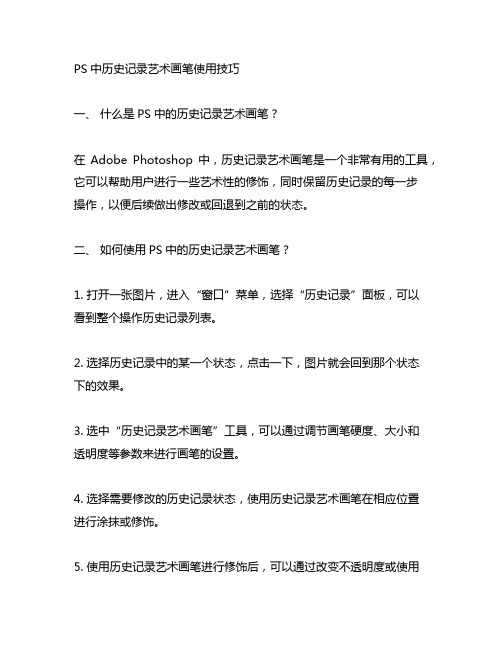
PS中历史记录艺术画笔使用技巧一、什么是PS中的历史记录艺术画笔?在Adobe Photoshop中,历史记录艺术画笔是一个非常有用的工具,它可以帮助用户进行一些艺术性的修饰,同时保留历史记录的每一步操作,以便后续做出修改或回退到之前的状态。
二、如何使用PS中的历史记录艺术画笔?1. 打开一张图片,进入“窗口”菜单,选择“历史记录”面板,可以看到整个操作历史记录列表。
2. 选择历史记录中的某一个状态,点击一下,图片就会回到那个状态下的效果。
3. 选中“历史记录艺术画笔”工具,可以通过调节画笔硬度、大小和透明度等参数来进行画笔的设置。
4. 选择需要修改的历史记录状态,使用历史记录艺术画笔在相应位置进行涂抹或修饰。
5. 使用历史记录艺术画笔进行修饰后,可以通过改变不透明度或使用橡皮擦工具来调整修饰效果。
三、注意事项1. 在使用历史记录艺术画笔时,建议先在一张副本图片上进行操作,这样可以预防做出误操作导致原始图片受损。
2. 对于复杂的历史记录状态修饰,建议在使用前先对整个操作历史记录进行备份,以便出现问题时可以方便地回退到之前的状态。
3. 要注意画笔的硬度和透明度调节,这两个参数的合理设置将会影响到修饰效果的质量和自然度。
四、结语通过PS中的历史记录艺术画笔工具,用户可以在不破坏原始历史记录的情况下进行一些艺术性的修饰,为图片增添更多的创意和美感。
掌握了这一工具的使用技巧,可以更加灵活地对图片进行个性化的修饰和调整,带来更加出色的视觉效果。
希望以上介绍的使用技巧对广大PS爱好者有所帮助。
使用历史记录艺术画笔进行修饰需要一定的技巧和经验。
在实际操作中,用户应该根据图片的特点和修饰的需求进行灵活的调整和运用。
下面将介绍一些进阶的技巧和注意事项,以帮助用户更好地使用历史记录艺术画笔进行修饰。
一、理解历史记录状态在使用历史记录艺术画笔进行修饰之前,用户需要先理解每个历史记录状态所代表的图片效果。
这需要对操作记录有清晰的认识和了解。
Ps工具及其快捷键-(图片+详解)
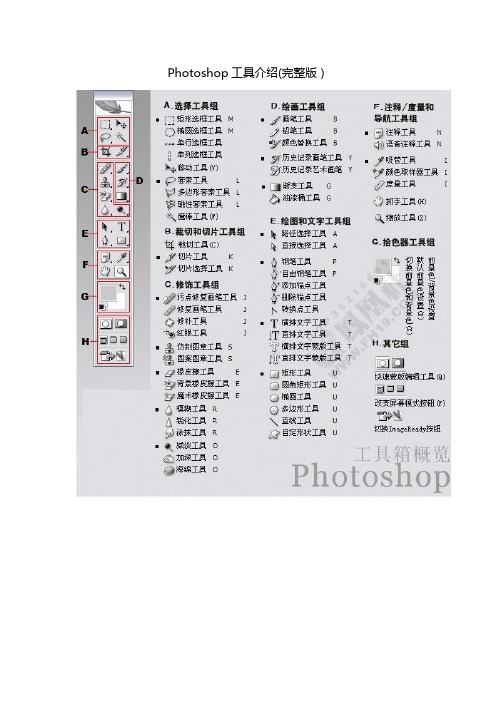
Photoshop工具介绍(完整版)A.选择工具一、矩形选择/椭圆形选择()(右下角有小黑箭头的工具钮即具有同级工具,按住该工具钮不放,一会儿便会出现同级其它工具,这一点以后不再说明)详细介绍; 长方形选择工具,同时按住Shift键,则为矩形选择。
椭圆形选择工具,同时按住Shift键,则为圆形选择。
在当前图像上选择一个象素宽的横线。
在当前图像上选择一个象素宽的竖线。
切割图像工具,使用此工具框选图像,选择外的内容则被切掉。
(1)按Shift,由一边向另一边画正方形或正圆(2)按Alt,由中心向两侧画对称的形状(3)按Shift+Alt:由中心向外画正方形或正圆(4)按Shift+Ctrl+I:反选(5)取消选择: 按Ctrl+D或在空白处单击羽化:使填充的颜色边界产生柔和虚化效果二、移动工具:移动工具,移动选择的内容,如果没有选择,则移动整个图像三、套索工具套索:自由画出选择范围,适合选择较小的不规则区域。
多边形套索:自由画出首尾相接的多边形选择范围。
磁性套索:可以捕捉颜色边界和网格以及辅助线,其它功能同套索工具。
四、魔棒工具:根据图像中颜色的相似度来选取图形容差:值越小,选取的颜色范围越小,反之,范围大B.裁切和切片工具组五、裁切工具:裁切画面,删除不需要的图像六、切片工具C.修饰工具组七.修饰工具1、修复画笔:修复图像中的缺陷,并能使修复的结果自然溶入周围图像方法:按ALT键取样,到目标点拖动2、修补工具:可以从图像的其它区域或使用图案来修补当前选中的区域源:将源图像选区拖至目标区,则源区域图像将被目标区域的图像覆盖目标:将选定区域作为目标区,用其覆盖共他区域图案:用图案覆盖选定的区域3、颜色替换工具:用于修改红眼八、图章工具组/1、仿制图章:可将一幅图像复制到同一幅图像或另一幅图像中作用:用来修复损坏的图像、相片方法:按ALT键取样——到目标位置拖动对齐:打开对齐,原始点与目标点等距离移动关闭对齐,原始点位置不变2、图案图章工具:可将预先定好的一幅图案进行复制定义图案:1、矩形选区2、没有羽化(编辑)菜单——定义图案九.橡皮擦工具组1、橡皮擦工具:将图像擦除至工具箱中的背景色抹到历史记录:恢复图像到打开时的状态2、背景橡皮擦工具:将图像上的颜色擦除变成透明的效果容差:决定要擦除颜色的范围3、魔术橡皮擦工具:根据颜色近似程度决定图像擦除成透明的范围,去背景效果较好容差:设置擦除的范围不透明度:设置擦除后的透明效果(100%时完全透明)十.模糊工具组1、模糊工具:模糊局部的图像(使图像的边界柔和,图像虚化)强度:模糊强度2、锐化工具:使图像的色彩变强烈,使柔和的边界变清晰作用:提亮图像像素点3、涂抹工具:可制作出一种被水抹过的效果,像水彩画,产生一种模糊感手指绘画:使用前景色进行涂抹十一、减淡工具组/1.变亮工具,增加经过部分图像的亮度。
Photoshop高级技巧大全
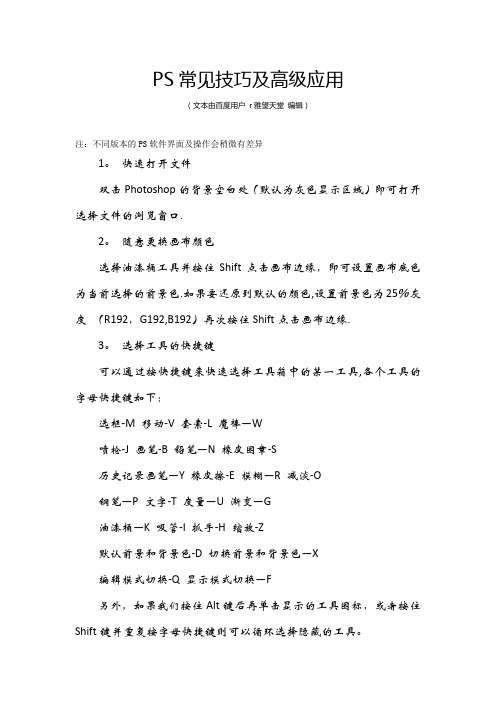
PS常见技巧及高级应用(文本由百度用户r雅望天堂编辑)注:不同版本的PS软件界面及操作会稍微有差异1。
快速打开文件双击Photoshop的背景空白处(默认为灰色显示区域)即可打开选择文件的浏览窗口.2。
随意更换画布颜色选择油漆桶工具并按住Shift点击画布边缘,即可设置画布底色为当前选择的前景色.如果要还原到默认的颜色,设置前景色为25%灰度(R192,G192,B192)再次按住Shift点击画布边缘.3。
选择工具的快捷键可以通过按快捷键来快速选择工具箱中的某一工具,各个工具的字母快捷键如下:选框-M 移动-V 套索-L 魔棒—W喷枪-J 画笔-B 铅笔—N 橡皮图章-S历史记录画笔—Y 橡皮擦-E 模糊—R 减淡-O钢笔—P 文字-T 度量—U 渐变—G油漆桶—K 吸管-I 抓手-H 缩放-Z默认前景和背景色-D 切换前景和背景色—X编辑模式切换-Q 显示模式切换—F另外,如果我们按住Alt键后再单击显示的工具图标,或者按住Shift键并重复按字母快捷键则可以循环选择隐藏的工具。
4。
获得精确光标按Caps Lock键可以使画笔和磁性工具的光标显示为精确十字线,再按一次可恢复原状。
5. 显示/隐藏控制板按Tab键可切换显示或隐藏所有的控制板(包括工具箱),如果按Shift+Tab则工具箱不受影响,只显示或隐藏其他的控制板.6。
快速恢复默认值有些不擅长Photoshop的朋友为了调整出满意的效果真是几经周折,结果发现还是原来的默认效果最好,这下傻了眼,后悔不该当初呀!怎么恢复到默认值呀?试着轻轻点按选项栏上的工具图标,然后从上下文菜单中选取“复位工具”或者“复位所有工具”。
7。
自由控制大小缩放工具的快捷键为“Z”,此外“Ctrl+空格键”为放大工具,“Alt +空格键"为缩小工具,但是要配合鼠标点击才可以缩放;相同按Ctrl+“+"键以及“-"键分别也可为放大和缩小图像;Ctrl+Alt+“+”和Ctrl+Alt+“-" 可以自动调整窗口以满屏缩放显示,使用此工具你就可以无论图片以多少百份比来显示的情况下都能全屏浏览!如果想要在使用缩放工具时按图片的大小自动调整窗口,可以在缩放工具的属性条中点击“满画布显示”选项。
ps系列教程5第九讲 图像修整之一

例 题 四 、 砖 墙
课后习题: 1、怎样定义图章? 2、图章类工具中的“对齐”有什么作用? 3、在历史记录面板中可以记录每一步的操作, 默认情况下,会保留多少步?
上机练习: 1、用橡皮图章工具对一副图片进行修改,使它 和原图完美结合。 2、用图章工具修复换脸后图像的边缘。 3、用图案图章工具制作胶片效果,然后设计一 副电影海报。
移动,滑块移动的地方为
当前操作状态。
E:由当前状态或快照建
E FG
立新的文件。
2、历史笔工具 历史笔工具可把图像在编辑过程中的某一状态复制 到当前图像中。
3、艺术历史笔工具 艺术历史笔工具可产生特殊笔触的图像效果,它的 使、 换脸
例题三、胶片效果
第九讲 图像修整之一
重点:图章类工具和修复工具的使用 难点:怎样利用这些工具修整图片 学习目标:能正确使用工具对图片进行处理。
一、图章类工具
1、仿制图章工具:用于关联复制
对齐:若选中该项,当定位复制基准点后,系统将 以该点为对齐点,分几次复制也是一副完整的图像。 若不选中,就不存在对齐点,分几次复制时,不是 一副完整图像。
2、修补工具 属性栏中的“源”和“目的”是完全相反的操作。
三、历史笔类工具 历史记录画笔可将图像一个状态或快照的副本绘制 到当前图像窗口。这种工具可制作图像的一个样本, 之后用它绘画。历史笔工具必须配合历史记录面板 一起使用。 1、历史记录面板
A C
D
A:源历史笔刷
B
B:历史快照 C:历史记录
D:可在历史记录间相互
定义图章:在使用仿制图章工具之前,必须要定义 图章。按Alt同时单击,定义取样源点。
2、图案图章工具 图案图章工具是以图案列表中的样式,或者预先定 义的图案样式为复制对象来进行复制的。 对齐:选中,分几次复制时图像不会相互覆盖。
- 1、下载文档前请自行甄别文档内容的完整性,平台不提供额外的编辑、内容补充、找答案等附加服务。
- 2、"仅部分预览"的文档,不可在线预览部分如存在完整性等问题,可反馈申请退款(可完整预览的文档不适用该条件!)。
- 3、如文档侵犯您的权益,请联系客服反馈,我们会尽快为您处理(人工客服工作时间:9:00-18:30)。
PS历史记录画笔的使用方法
我们为大家收集整理了关于PS历史记录画笔,以方便大家参考。
这个工具在使用的概念上与其他工具有所不同,但只要弄清了过程就不难掌握。
首先我们打开一幅图像,这是一幅元宝巧克力的照片。
如下图,然后调出历史记录调板。
对图像依次进行反相、去色、色调均化3个操作,形成的效果如下中图,同时历史记录调板中也罗列了这3步骤的历史。
接下来的操作,可以称为对历史纪录的抹除。
既然历史纪录有许多步骤,那幺在抹除前就必须指定一个步骤作为“抹除到这一步”的历史对象。
我们要将菱形的福字还原到打开时候的状态,就是没有经历过反相、去色和色调均化这3步操作的状态。
那幺就选择及史纪录画笔,然后在历史纪录调板中点击“打开”左边的消除指示框,如下图标志所在处。
这样就指定了“抹除到这一步”的历史对象。
接着用历史纪录画笔在图像中需要还原的区域内涂抹,即可看到该区域被还原为打开时候的状态,如下图
。
同时抹除的操作也被追加到历史纪录中。
如果涂抹的效果不是一步完成,那幺历史纪录中就会纪录多步的操作。
按照这个思路,将消除指示框放在“反相”这一步,然后进行涂抹,所涂抹的区域就还原到反相之后的状态。
如下图。
当然,成后历史纪录中又会多出一个或多个使用历史画笔的步骤。
注意涂抹的操作将会覆盖以前的抹除效。
